
A FastStone Image Viewer egy ingyenes program a képek megtekintésére, rendezésére, szerkesztésére és konvertálására. A kényelmes megtekintési funkció mellett a program rendelkezik a képek kezeléséhez szükséges eszközökkel.
A FastStone Image Viewer beépített képkezelő funkcióval rendelkezik a képfájlok számítógépen történő tárolásának megszervezéséhez. A FastStone Image Viewer ingyenes, nem kereskedelmi használatra..
Tartalom:- A FastStone Image Viewer felület
- A FastStone Image Viewer beállításai
- Teljes képernyő a FastStone Image Viewer alkalmazásban
- Készítsen egy képernyőképet a FastStone Image Viewer alkalmazásban
- Diavetítés a FastStone Image Viewer alkalmazásban
- Diavetítés fájl létrehozása a FastStone Image Viewer alkalmazásban
- A cikk következtetései
A fényképek megtekintésére szolgáló program A FastStone Image Viewer számos hasznos funkcióval rendelkezik, gyorsan működik, az alkalmazásnak egyszerű és intuitív felülete van, kényelmes navigációja a billentyűzet segítségével.
A FastStone Image Viewer főbb jellemzői:
- az alapvető grafikai formátumok támogatása;
- képszerkesztés;
- teljes képernyős megtekintés felbukkanó menü segítségével;
- overlay effektusok a képen;
- kép-összehasonlítás;
- méretezés és vágás;
- kötegelt képfeldolgozás;
- a képek kötegelt átalakítása (átalakítása) más grafikai formátumokba;
- Diavetítés készítése, több mint 150 átmeneti effektus és zene;
- szkenner támogatás.
A FastStone Image Viewer programban a képekkel elvégezheti a szükséges műveleteket: kivághatja, elforgathatja, átméretezheti a képet, csökkentheti a vörösszem-hatást, beállíthatja a színeket és a megvilágítást, beállíthatja az élességet vagy az elmosódást, adhat hozzá vízjelet, effektusokat alkalmazhat (dombormű, vázlat, olajfestmény) , lencse), adjon hozzá egy sablont vagy keretet, kötegelt átnevezést vagy konvertáljon képfájlokat stb..
A következő képformátumok nyílnak meg a FastStone Image Viewer alkalmazásban:
- jpeg, jpeg 2000, GIF, png, PCX, TIFF, BMP, PSD, ICO, TGA, EPS, WMF, CUR.
A következő formátumok mentésre kerülnek:
- jpeg, jpeg 2000, GIF, png, PCX, TIFF, BMP, TGA, PDF.
A program támogatja a népszerű kamerák különféle RAW formátumait:
- CRW, CR2, NEF, PEF, RAF, ARW, SRF, SR2, MRW, RW2, ORF, DNG.
A képparaméterek megváltoztatásának minden műveletét külön ablakokban kell elvégezni. Az eredmény azonnal megjelenhet, és ha szükséges, törölheti a változtatásokat.
A FastStone Image Viewer letölthető a gyártó hivatalos webhelyéről, a FastStone Soft oldalról. A letöltési oldal tartalmazza a számítógépre telepített program szokásos verzióját, valamint a hordozható (hordozható) verziót, amelyet nem kell a számítógépre telepíteni. Az alkalmazás hordozható verziója elindítható számítógépről vagy cserélhető adathordozóról, például egy USB flash meghajtóról.
Töltse le a FastStone Image Viewer alkalmazástA FastStone Image Viewer program oroszul működik a Windows operációs rendszerben.
A FastStone Image Viewer felület
A fő programablak felső részében a FastStone Image Viewer egy menüsor a program összes műveletének kezelésére. A menüsor alatt található egy eszköztár, amely tartalmazza a legnépszerűbb eszközöket, amelyek az alkalmazás működéséhez szükségesek. A szükséges funkciók behívására a megfelelő gombokra kattintva kerülhet sor..
A bal oldalon egy mappafa található, amely a Windows Intézőre hasonlít. A mappafa alatt található az előnézeti terület.
Az ablak nagy részét az a terület foglalja el, amelyen a jelenleg nyitott mappa tartalma megjelenik..

A FastStone Image Viewer beállításai
A „Beállítások” menüből vagy az F12 billentyűvel adja meg a FastStone Image Viewer program beállításait. Itt módosíthatja a program alapértelmezett beállításait: megváltoztathatja a fájl társításokat, beállíthatja a Nagyító nagyítását, megváltoztathatja a jpeg formátumú fájlok mentésének beállításait, stb..
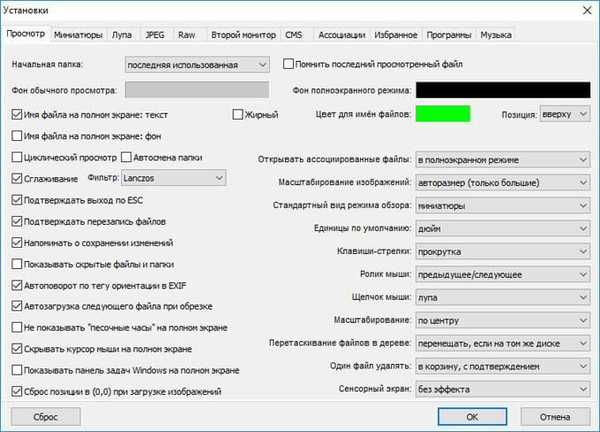
Felveheti a "Tallózás a FastStone-ban" elemet az Intéző helyi menüjébe. Ehhez lépjen a programbeállításokhoz (F12), a "Beállítások" ablakban nyissa meg az "Egyesítések" fület, jelölje be az "Elem hozzáadása" jelölőnégyzetet "Keresse meg a FastStone elemet a Windows Intéző menüben".
Teljes képernyő a FastStone Image Viewer alkalmazásban
A teljes képernyős módra váltás után (a „Teljes képernyő” helyi menü eleme) lehetővé válik az egyes képek megtekintése a teljes képernyőn. Ebben a módban a program összes funkciója elérhető a fényképek szerkesztésére, rendezésére és feldolgozására..
A szükséges funkciók eléréséhez mozgassa az egérmutatót a képernyő képernyő szélére (a képernyő szélének minden részén megjelennek a program különálló vezérlőelemei).
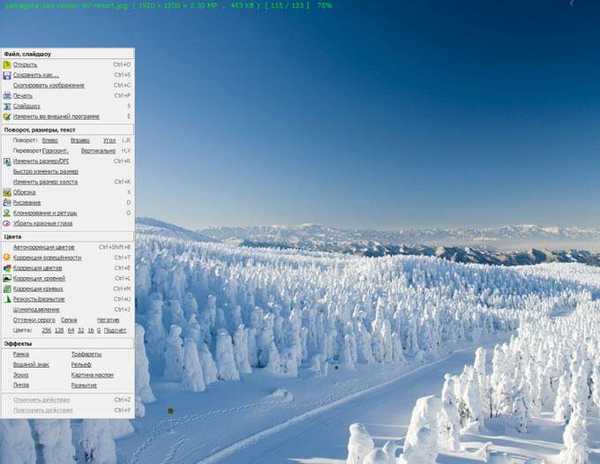
A nagyító eszköz segítségével a kép külön területét nagyíthatja a részletesebb megtekintés érdekében..
Ön is érdekli:- A legjobb ingyenes képnézegetők - 5 program
- FotoSketcher - a képek átalakítása rajzokká
- ABBYY Screenshot Reader - képernyőképek és szövegfelismerés
Készítsen egy képernyőképet a FastStone Image Viewer alkalmazásban
A FastStone Image Viewer használatával képernyőképeket (képernyőképeket) készíthet más programok segítségével. A „Képernyő rögzítése” funkcióhoz a „Fájl” menüből vagy az eszköztár „Képernyő rögzítése” gombra kattintása után lehet hozzáférni..
Válassza ki a kívánt helyi menüt:
- Rögzítse az aktív ablakot - elkészül az aktív ablak screenshotja.
- Ablak / objektum rögzítése - egy ablakot vagy objektumot rögzítenek az aktív ablakban, amelyet egy piros kerettel kiemelnek, amikor az egér kurzort mozgatják.
- Rögzítsen egy téglalap alakú területet - tetszőleges téglalap alakú területet rögzíthet a monitor képernyőjén.
- Tetszőleges terület rögzítése - tetszőleges területet rögzíthet a monitor képernyőjén, amelyet az egér kurzor kiemel.
- Teljes képernyő-felvétel - Teljes képernyő-felvétel.
Válasszon egy mentési helyet:
- A nézetablakban - alapértelmezés szerint - a fájl megnyílik a FastStone Image Viewer alkalmazásban.
- Vágólapra - a fájlt a vágólapra menti, ahonnan beilleszthető a programba vagy a dokumentumba.
- Fájlba - a képernyőképeket a számítógép egy fájljába menti.
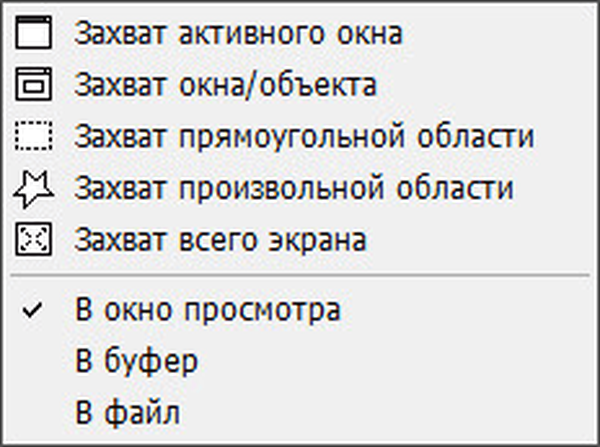
Diavetítés a FastStone Image Viewer alkalmazásban
Készítsen diavetítést a FastStone Image Viewer programban a program használatával történő lejátszáshoz, vagy egy diavetítést egy EXE fájlban a képek nélküli későbbi megtekintéshez a program használata nélkül.
Először létrehozunk egy diavetítést a Fast Stone Image Viewer program ablakában történő megtekintésre.
Az eszköztáron kattintson a "Diavetítés" gombra. A "Diavetítés" ablakban válassza ki a szükséges beállításokat.
Ha nincs szüksége információra a képfájlokról, törölje a jelölést a "Szöveg megjelenítése (név, dátum / idő és EXIF)" melletti négyzetből. Állítsa be a lejátszási sorrendet (automatikus lejátszás, véletlenszerű, hurokismétlés, automatikus lejátszás mappa szerint).
Adjon hozzá zenét. Jelölje be a "Zene" melletti négyzetet, majd kattintson a megjelenő gombra.
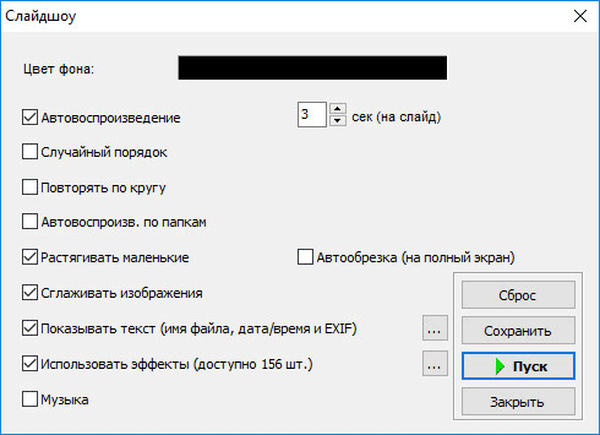
Az a "Beállítások" ablakban, a "Zene" lapon, az "Add" gombbal válassza ki a számítógépéből egy audiofájlt (vagy több audiofájlt). A program a következő audio formátumokat támogatja: MP3, WAV, MIDI, WMA.
A Fel vagy Le gombbal helyezze el az audio fájlokat a kívánt sorrendbe..
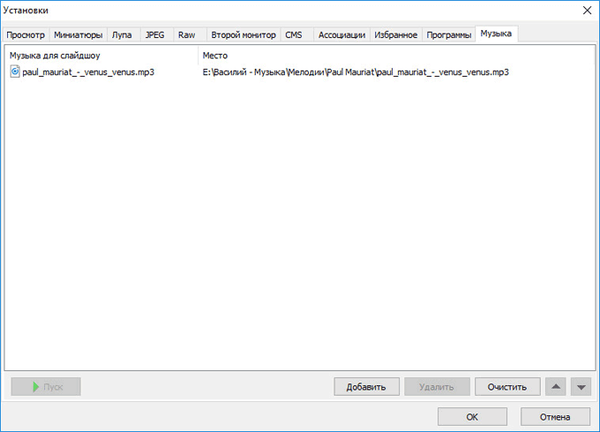
Nyomja meg a gombot az effektusok kiválasztásához. Válassza ki a kívánt effektusokat, azok időtartamát, nézze meg, hogyan néz ki az előnézeti ablakban.
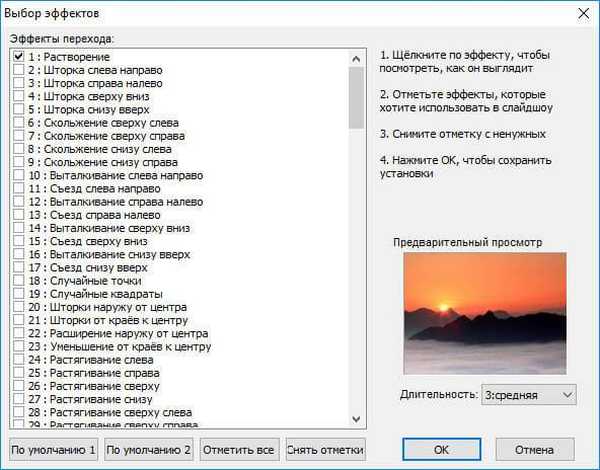
Ha szükséges, módosítsa a szöveg megjelenítését a diavetítésben.
A beállítások elvégzése után kattintson a "Start" gombra a diák automatikus megtekintéséhez.
Diavetítés fájl létrehozása a FastStone Image Viewer alkalmazásban
Lépjen a "Létrehozás" menübe, kattintson a "Fájl létrehozása diavetítésből" helyi menüpontra.
A „Fájl létrehozása diavetítéssel” ablakban használja a „Fájlok hozzáadása” vagy „Mappák hozzáadása” gombokat képek vagy mappák hozzáadásához.
Adjon hozzá zenét, a szükséges effektusokat, testreszabhatja a képek megjelenítését.
A fájl elindításához létrehozhat egy kezdeti ablakot. Az első ablakban adjon hozzá címet, leírást, válassza ki a borítófotót, szükség esetén adja hozzá a "Lista" és az "Exportálás" gombokat..
Ezután kattintson a "Létrehozás" gombra.
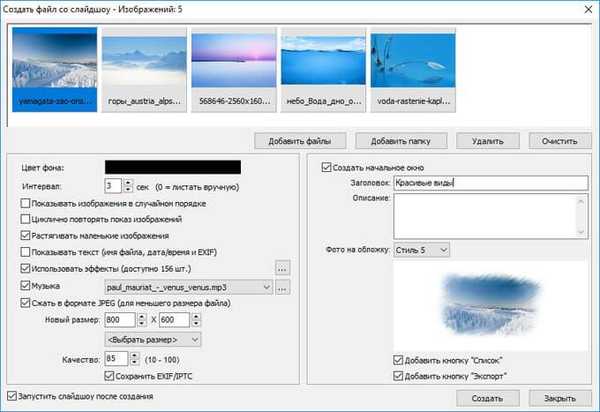
A diavetítés fájlt a számítógépre menti a kiválasztott névvel. A diavetítés lejátszásának megkezdéséhez kattintson az EXE fájlra, majd a kezdő ablakban kattintson a „Lejátszás” gombra.
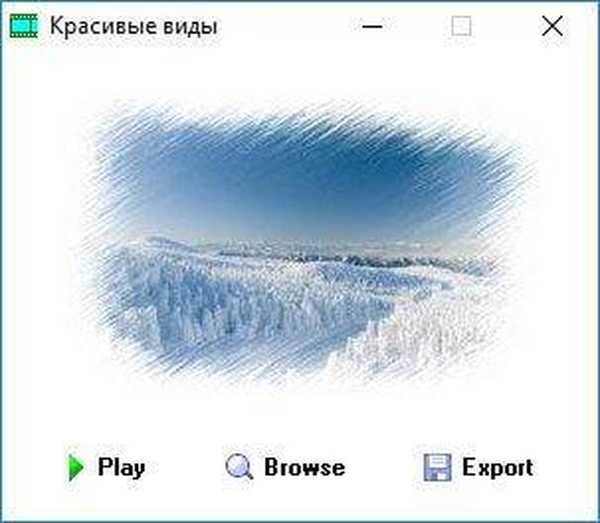
A cikk következtetései
Az ingyenes FastStone Image Viewer a képek megtekintésére, szerkesztésére és konvertálására szolgál. Az alkalmazás megteszi a szükséges lépéseket a fényképek rendezéséhez, a képek szerkesztéséhez, a kötegelt feldolgozáshoz, a képfájlok más grafikus formátumba konvertálásához, a program támogatja a diavetítés létrehozását.
Kapcsolódó publikációk:- IrfanView - képnézegető
- XnView - Nagy teljesítményű képmegjelenítő
- 10 online képoptimalizálási szolgáltatás
- FotoMorph - animációt készíthet fényképeiből
- Ingyenes 3D Photo Maker - egy program 3D képek készítéséhez











